
ASUS 공유기는 다른 제품도 같은 방법으로 설정이 가능함
[윈도우10] = ASUS BE6500 기준
쉬우니깐 천천히 따라 오세요~ㅋㅋㅋ

1. 공유기 SSH 활성화 해줘야 한다

Administration > System > Enavle SSH > Lan only
Administration > System > SSH Port > 1234 (대충설정)
2. Putty 사용해서 공유기 내부 설정을 직접 변경해줘야한다


PUTTY 로 접속하면 편하니깐~ 프로그램도 가볍고 설치해 두길 권장함~ 하기싫음 말구~
IP 주소는 공유기 ASUS 내부 접속 192.168.50.1 넣고
포트는 위에 변경한걸로 넣자 1234

login as : (공유기 관리자 ID) / password : (공유기 관리자 PW)
★여기서 긴급 전달 사항 ★
Password 칠때는 커서가 원래 안움직임...
그냥 정확히 쳐서 넣으면 접속 되니깐 안써진다고 하지말고...
또박또박 쳐서 넣으면 됨... OK?

여기서 딱 3가지 설명을 하겠뜨...

PuTTY(SSH)는 리눅스 시스템이라서 메모장에 Ctr+C 로 복사해서 Ctr+V로 붙여넣기가 안됨...
그러니 딱 쓰는 명령어만 사용하길 바람...혹여 잘못한거 같으면 PuTTY를 닫고 새로 접속하면 됨... 쫄지마셈ㅋ
진~~따 잘못된다 할지라도... 공유기 뒤에 Reset 버튼 5초간 누르면 모든게 초기화됨 ㅋ
첫번째 [ vi /tmp/etc/smb.conf ] 요고 Ctr + C 로 ~~ 복사
두번째 [ Shift + insert ] 키 누르면 붙여넣기 하고~ 엔터눌러~!


두둥~~~~~

여기서...... 긴장타고.. 따라와야함 ㅋ
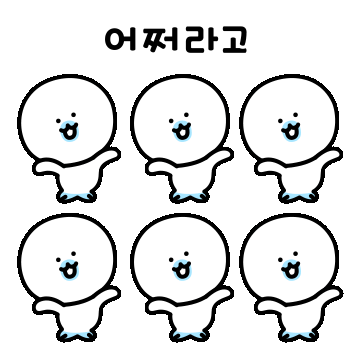
필자의 PC와 HDD 폴더를 기준으로 설명하는거지만
자신의 PC와 HDD에 따라 다르게 보일꺼임...
그러니 필자꺼만 설명함~
똥꼬 힘주고 비교 하면서 보시길ㅋㅋㅋ
키보드 " 방향키 ↓ " 를 눌러 아래로 내려 가야함
페이지 끝까지 내려서 수정해야됨

여기서 키보드 " i " 를 누르고 " 방향키 → " 눌러 젤 끝으로 밀고...

엔터눌러 한칸 띄우기

딱~! 이상태로 만들어 두면 다.......왔........

[root]
comment = 본인HDD명's root in 본인꺼 입력
path = /tmp/mnt/본인HDD명
dos filetimes = yes
fake directory create times = yes
valid users = 본인 id 넣기
invalid users =
read list = 본인 id 넣기
write list = 본인 id 넣기
요걸 복사 해서 메모장에 붙여넣고
본인 HDD,본인 ID, 본인꺼 입력을 전부 변경 후 .... 복사 !
그리고 PuTTY 로 돌아와서~~~
Shift + insert 키 눌러 붙여넣기

마지막 엔터눌러 한칸 띄우고
Esc 누르고.... 순서대로 : wq 누르면
끝!!!
PuTTY 종료!!!
윈도우 탐색기 > 내 PC > (상단) 네트워크 드라이브 연결 >
\\공유기명\root > 비번입력 > 루트 폴더
참고로 공유기명 확인방법

END
솔직히 필자는 심정은
Iptime, Asus, D-rink 등... 공유기 제작사들의 연구? 개발?
그런게 있는지도 모르겠다는 생각이 든다...
공유기 제작 개발하는 사람이... 지도 사용했을때
야~ 이게 좋구나~ 이렇게 사용하면 편하지 않냐?
라고 생각하는 상품을 만들어서 팔면 될것을... 그라믄
광고 안해도 알아서 구매자들이 다~~~~ 사줄낀데.... 어휴....
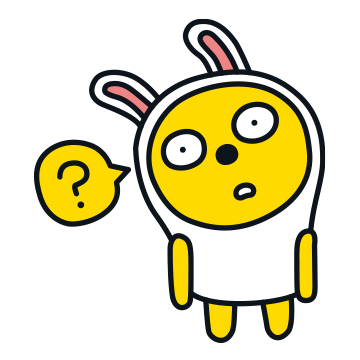
지들은 지들이 만들어서 사용을 안하나?
어떤 븅ㅅ인지...고작 이딴것도 모르나? ㅋ
PC에서 루트로 접속해서 ???? 관리 좀 하고
미디어 폴더는 보고싶은 ???? 폴더만 지정.....하고....
ㅋㅋㅋㅋ
그.....하는게 핵심인데

ㅋㅋㅋㅋㅋㅋㅋㅋㅋㅋㅋ
말이 필요한가 ㅋ
Root 폴더로 바로 설정해 주는게 그렇게 해주기 싫고 아쉽니?ㅋ
여튼 닌겐들은...
지밖에 몰라 ㅋ

요즘은...엘프 품번이 없어 ㅠㅠㅋ
PLZ 헬프~~~ ㅋ
'IT정보 공유' 카테고리의 다른 글
| Adobe CC 2018 포토샵,일러스트,프리미어 다운로드 정품인증 방법 (0) | 2023.03.07 |
|---|---|
| 최근 유명한 AI(인공지능)을 이용해 음악 MUSIC & BGM 을 만들어 보자! (0) | 2023.03.04 |
| 메타버스란? 비즈니스 기회 애플리케이션(APP)의 미래 (0) | 2023.02.21 |
| PlayStation VR 2 가격, 게임 및 알아야 할 모든 것 (0) | 2023.02.14 |
| Oculus Quest 3 미리보기 : Meta의 차세대 Oculus 헤드셋에 대하여 (0) | 2023.02.14 |




댓글